win10系统怎么升级win11 win10系统升级到win11的方法

win11的正式版已经发布,许多win10系统用户也开始考虑升级到这个全新的操作系统。不过,对于一些用户来说,升级win11可能是一个有些棘手的问题。在本文中,我将为您介绍win10系统升级到win11的方法,只要按照下面的步骤,就可以轻松完成win11的升级过程。
win10系统升级到win11的方法
方法一:使用Windows升级助手
1.打开微软官网并下载Windows升级助手。
2.运行窗口
3.如果您的电脑满足升级要求,则可以选择下载并安装win11。
4.安装过程中需要保持网络连接,因为win11需要下载一些文件进行更新。
5.等待安装完成,您的电脑将重启,并自动运行win11系统。
方法二:点击下载电脑重装系统软件
1、下载极客狗电脑重装系统软件,进入立即重装,选择win11版本。
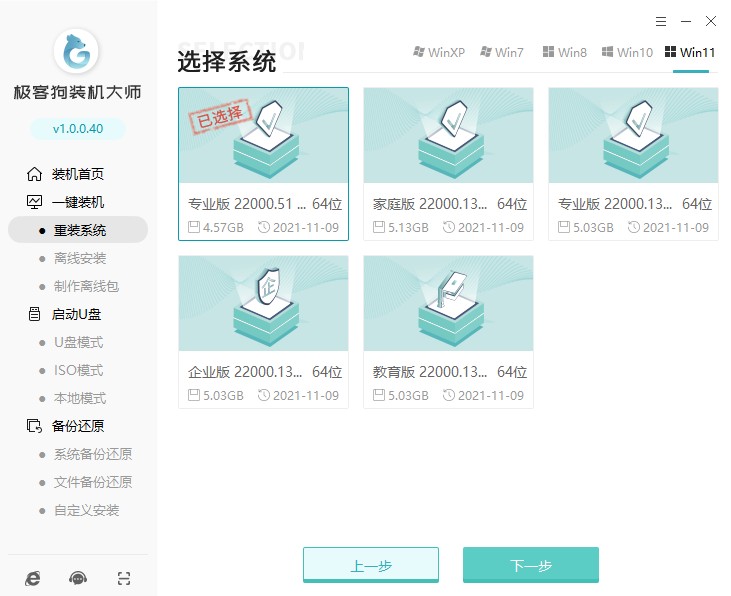
2、安装系统前,备份文件防止重要文件丢失。
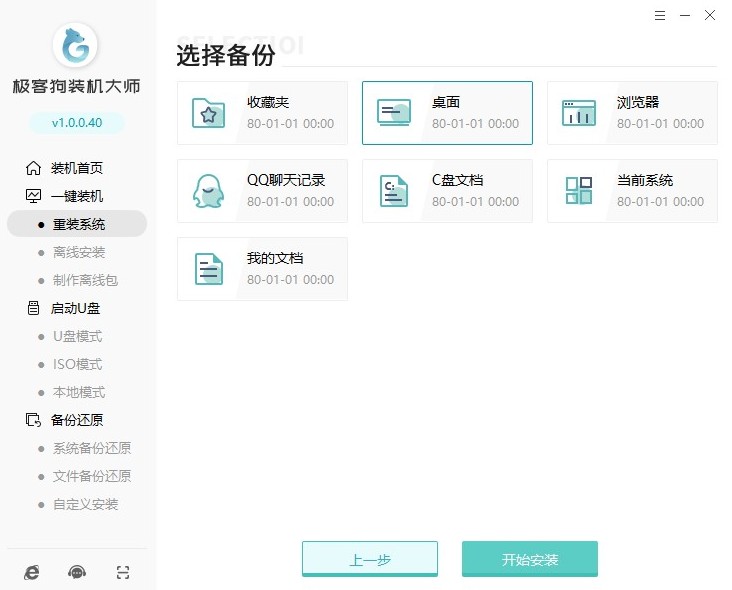
3、等待win11文件下载以及环境部署完成后,让电脑进入10s倒计时自动重启。
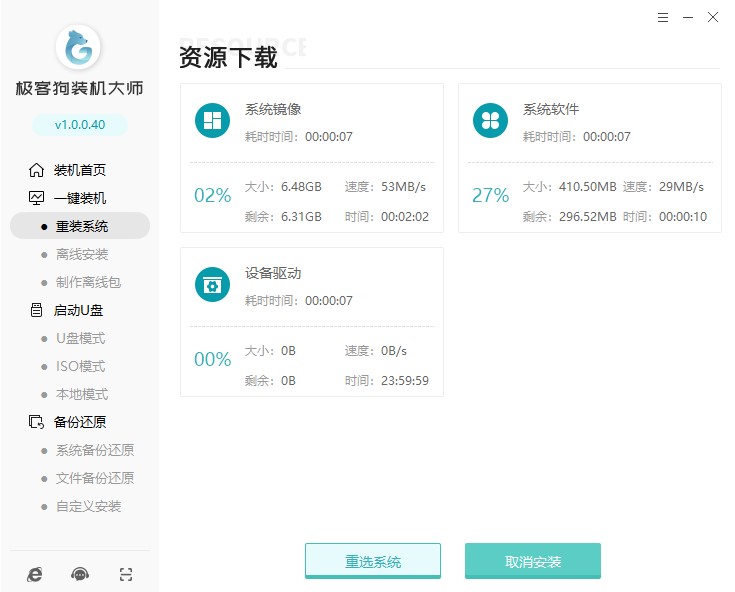
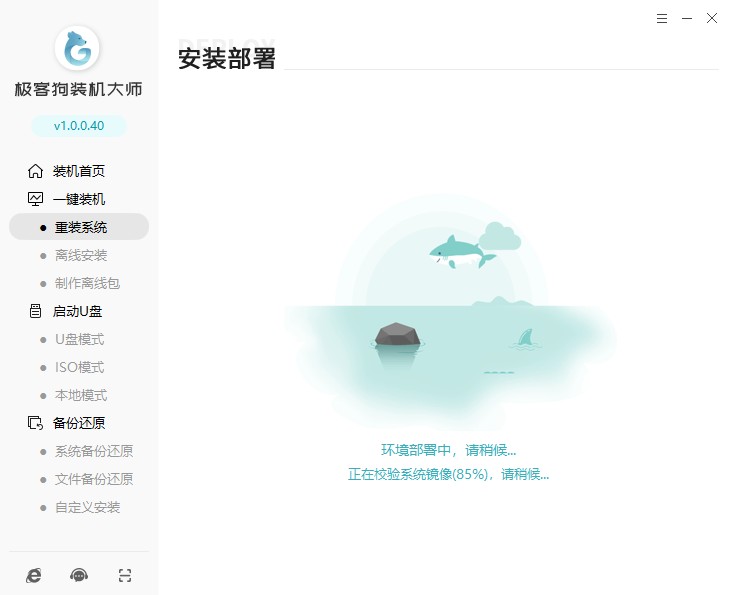
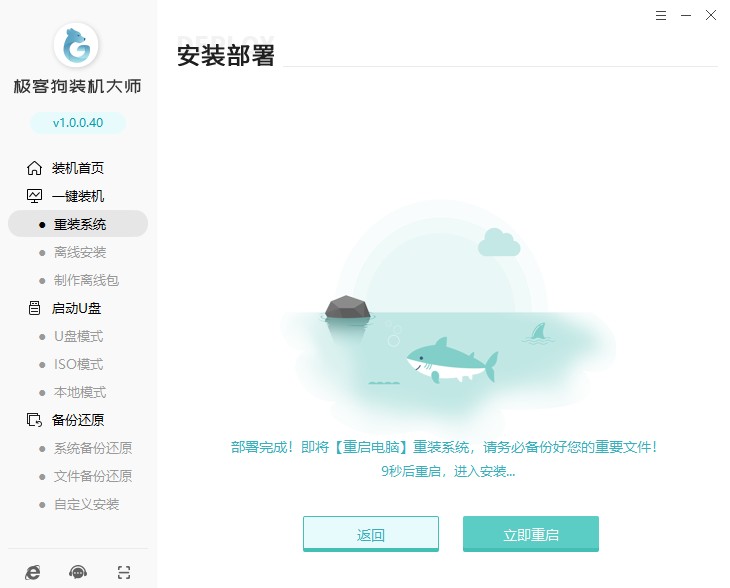
4、进入Windows启动管理器,选择进入PE系统才能继续完成win11的安装。
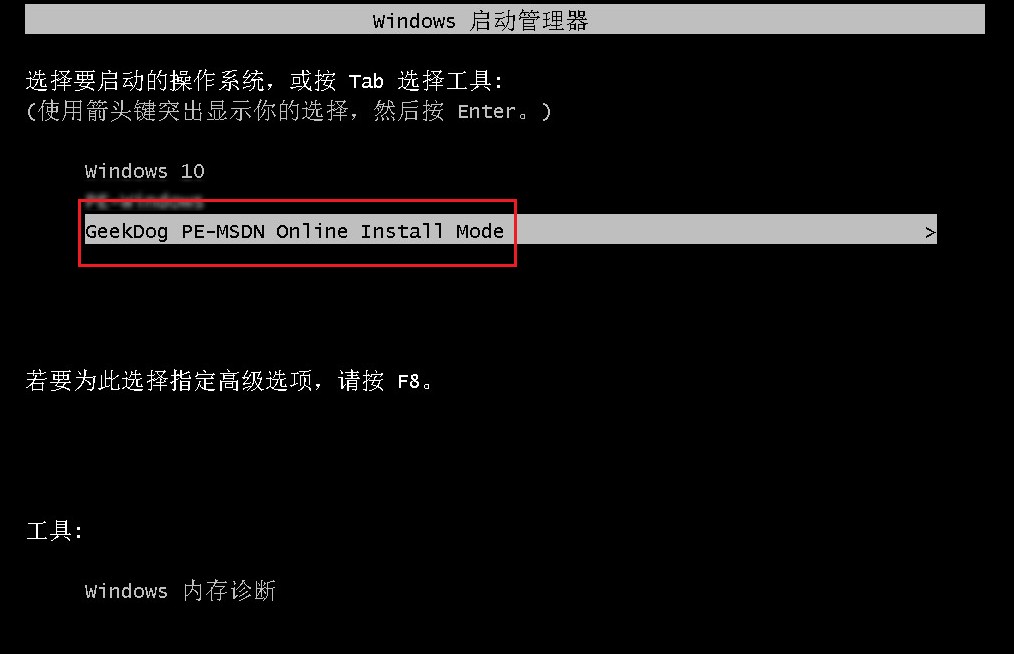
5、进入PE系统后,无需手动操作,稍等片刻电脑重装系统软件自动弹出并开始安装win11。
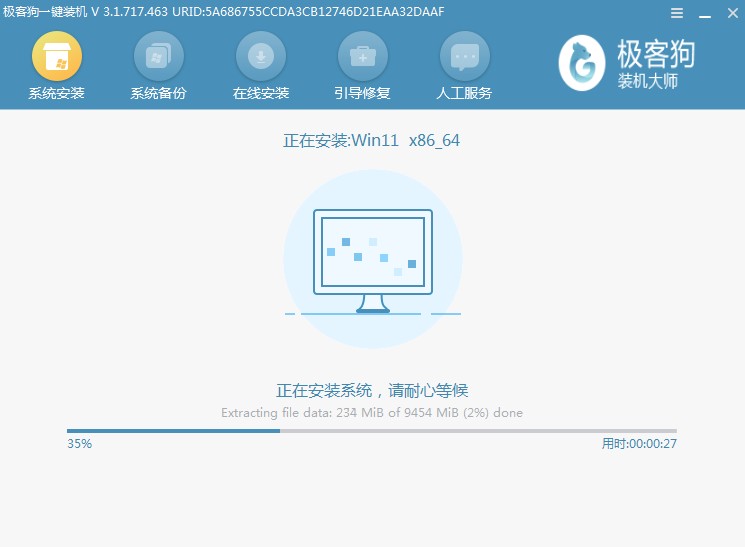
6、弹窗内容默认即可,无用理会,待安装完毕后,电脑再次进入10s倒计时重启。
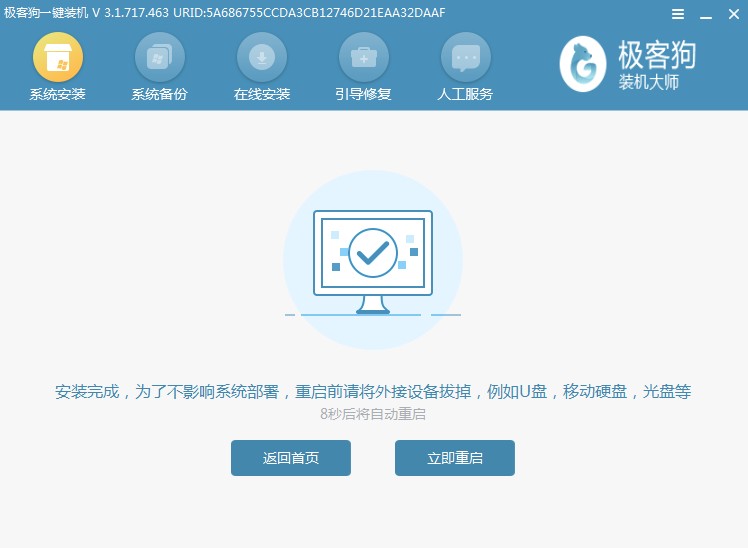
7、经过重启,最终进入win11系统。
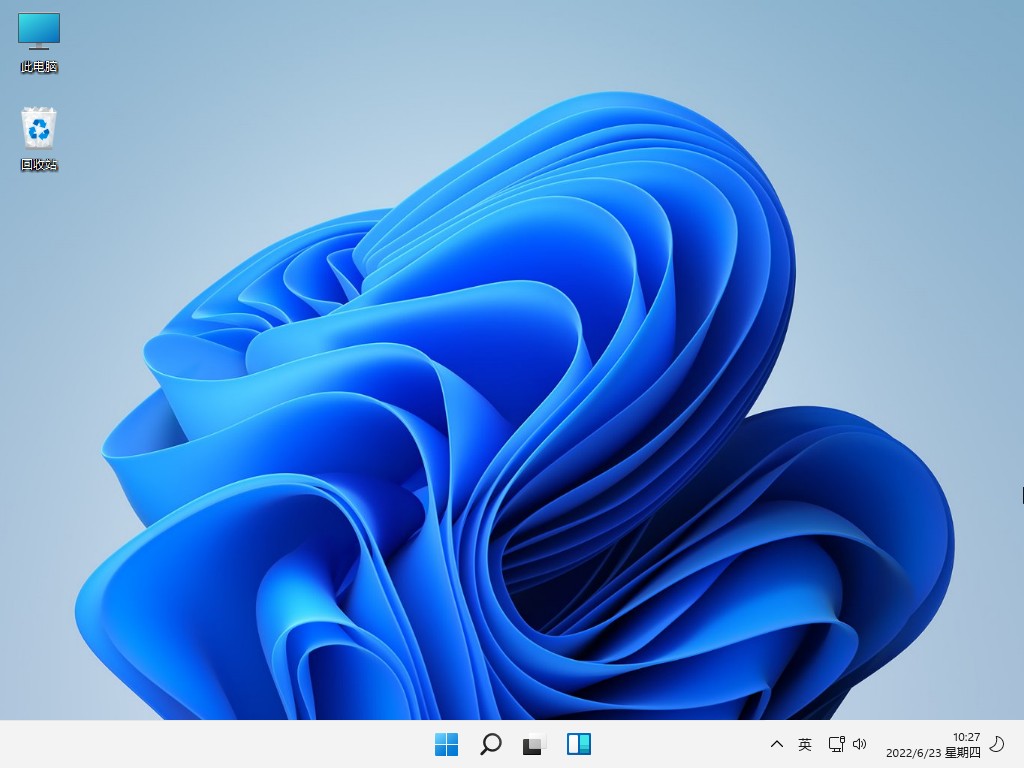
怎么关闭win11更新推送
1.点击“开始”菜单,选择“设置”图标(齿轮形状)。
2.在“设置”窗口中,选择“Windows 更新”选项。
3.点击"高级选项"链接。
4.在“高级选项”页面中,找到“调整更新选项”部分,点击“暂停更新”开关按钮,将其打开。
5.选择你想要暂停更新的时间段,最长可暂停14天。
6.如果你想永久关闭自动更新,可以在“调整更新选项”页面中,将“更新通知”开关按钮关闭。
win11系统我的电脑图标怎么调出来
在win11系统中,“我的电脑”被更名为“此电脑”,默认情况下并不在桌面上显示。不过,你可以按照以下步骤在桌面上添加“此电脑”图标:
1.在桌面上右键单击空白处,选择“个性化”选项。
2.在左侧菜单中,选择“主题”选项。
3.在右侧区域中,找到“相关设置”部分,点击“桌面图标设置”链接。
4.在“桌面图标设置”对话框中,勾选“此电脑”复选框。
5.点击“应用”按钮,然后点击“确定”按钮。
完成上述步骤后,你会在桌面上看到“此电脑”图标。你还可以通过类似的步骤添加其他常用的桌面图标,例如“回收站”、“网络”等。
总之,将win10系统升级到win11是一件非常简单的事情。只要您按照上述步骤进行操作,就可以轻松地将您的电脑升级到全新的win11系统,体验更加流畅、更加强大的操作体验。升级过程中可能会出现一些问题,但不要害怕。只要遵循上述步骤和提示,相信您一定能够成功完成升级过程。
原文链接:https://www.jikegou.net/cjwt/2393.html 转载请标明
极客狗装机大师,系统重装即刻简单
一键重装,备份还原,安全纯净,兼容所有

